Среда за разработка с начални стъпки с кодови блокове. Code Blocks IDE - настройка и използване. Инсталация за операционна система от фамилията Linux
Code::Blocks е безплатна интегрирана среда за разработка (IDE) с отворен код, която поддържа използването на различни компилатори. По подразбиране Code::Blocks използва компилатора MinGW, който идва с пакета (можете да изтеглите дистрибуцията без вградения компилатор). MinGW е вариант на GNU C/C++ компилатора за Windows. MinGW е съкращение от „минималистичен GNU за Windows“. Пакетът MinGW включва инструменти за програмиране с отворен код, които не зависят от платени библиотеки на трети страни. Използва се от много среди за разработка (Visual Studio използва свой собствен компилатор). MinGW включва GNU Compiler Collection (GCC), включително компилаторите C, C++, ADA и Fortran. Code::Blocks има отворена архитектура, която позволява да се мащабира с помощта на плъгини (можете да пишете програми както за windows, linux, така и за различни микропроцесори като avr и stm32). Дебъгерът на кода в Code::Blocks поддържа точки на прекъсване в изходния код или в данните, които програмата обработва.
Code::Blocks е достъпен за Windows, Linux и Mac OS X. Уебсайтът на проекта е codeblocks.org.
Инсталиране на компилатора MinGW
Самото инсталиране на Code::Blocks е лесно. Препоръчително е само да го инсталирате в папка, в пътя към която няма интервали или кирилица. Помислете за инсталиране на компилатора MinGW. По правило разпространението на Code::Blocks съдържа стара версия на компилатора MinGW, така че е препоръчително да изтеглите Code::Blocks без компилатора MinGW и да инсталирате компилатора отделно. Първо изтеглете инсталатора от сайта на проекта mingw.org. След стартиране ще се появи следният прозорец.

Кликнете Инсталирайи ще получите следния прозорец.

Тук в полето Инсталационна директорияпосочете местоположението на файловете на компилатора. По подразбиране е C:\MinGW, оставяме го. Кликнете продължии започва изтеглянето и инсталирането на мениджъра за инсталиране на MinGW.

Кликнете продължии ще получите следния прозорец.

За програмиране в C ++ изберете пакети за инсталиране mingw32-base-bin (базова инсталация на MinGW)и mingw32-gcc-g++-bin (Компилаторът на GNU C++)и след това щракнете върху менюто Инсталиране -> Прилагане на промените. Ще се появи прозорец, показващ изтеглянето на избраните пакети.

След като изтеглите пакетите, щракнете върху бутона близо
Първият път, когато стартирате Code::Blocks, той автоматично ще открие инсталирания компилатор. В случай на проблеми отидете в менюто Настройки -> Компилатор...и на раздела Изпълними файлове на веригата инструментипроверете правилния път до MinGW, както и имената на файловете на компилатора и линкера. Сега можете да създадете проект.
Създайте проект
За да създадете проект, отидете в менюто Файл -> Нов -> Проект...

В прозореца, който се показва, изберете желания тип проект. Тук виждаме, че Code::Blocks има голям брой шаблони за проекти. В нашия случай това конзолно приложение(конзолно приложение).

В следващия прозорец изберете използвания език за програмиране. Изберете C++ и щракнете върху бутона Следващия.

По-навътре в полето Заглавие на Проектавъведете името на проекта. В нашия случай това тест. Тук посочваме местоположението на проекта на диска (поле Папка за създаване на проект). В папката, която посочихме, Codeblcoks автоматично ще създаде папка с по-рано зададеното име на проекта. След като посочите името на папката и името на файла, щракнете върху бутона Следващия.

В следващия прозорец изберете компилатора. По подразбиране е избран компилаторът GNU GCC, който ще използваме.

Натискаме завършеки получаваме минимална програма, така наречената Hello World!

Натиснете F9, за да компилирате и стартирате програмата и ще получите следния прозорец.

Поддръжка на кирилица в конзолата
Кодът на стандартен проект, генериран от средата Code::Blocks, не поддържа въвеждане и извеждане на символи на кирилица в конзолата. За да разрешите този проблем, първо трябва да направите малки промени в кода на проекта. Примерен изходен код е показан по-долу.
Източник
#включи
След това трябва да стартирате програмата, щракнете с левия бутон върху заглавието на прозореца (където е показан пътят до изпълнявания .exe файл) и изберете елемента в контекстното меню Имоти. След това на таб Шрифтинсталирайте шрифт Lucida Consoleи изберете удобен размер на шрифта. След това съобщенията в конзолните приложения ще поддържат знаци на кирилица.
Code::Blocks е безплатна среда за разработка на различни платформи. Code::Blocks е написан на C++ и използва библиотеката wxWidgets. Имайки отворена архитектура, той може да бъде мащабиран с плъгини. Поддържа езици за програмиране C, C++, D (с ограничения).
Code::Blocks е разработен за Windows, Linux и Mac OS X. Средата може да бъде изградена от източник за почти всяка Unix-подобна система. [ http://en.wikipedia.org/wiki/Code::Blocks ]
За да активирате руския език, трябва да направите следното:
1. Архивът трябва да бъде разопакован в подпапката на програмата (където е инсталирана), например C:\Program Files (x86)\CodeBlocks\share\CodeBlocks
2. След като стартирате програмата, изберете Настройки -> Околна среда -> Изглед, поставете отметка в квадратчето "Интернационализация" и изберете "Руски" от списъка.

3. Рестартираме програмата CodeBlocks и получаваме русификация. 
Руският език е успешно свързан с Code::Blocks версия 13.12.
Архивът вече съдържа структурата на папките locale\ru_RU (да се постави в \CodeBlocks\share\CodeBlocks)
Статус на превода:
Съобщения: 2173
Преведено: 2173 (100.0%)
Непреведени: 0 (0,0%)
Споделено между Ubuntu и upstream: 2173 (100,0%)
Преведено различно между Ubuntu и upstream: 0 (0,0%)
Преведено само от тази страна: 0 (0,0%)
Интегрирана среда за разработка (IDE) Code::Blocks (наричана по-нататък CB) е цялостен продукт за разработване на C/C++ приложения. CB е междуплатформена рамка, разработена с помощта на библиотеката с инструменти wxWidgets. Има версии на средата както за Windows, така и за други операционни системи (ОС) - Linux и Mac OS. Тази IDE е напълно безплатна, с отворен код и е изградена изцяло с помощта на технологии с отворен код. Една от най-силните страни на CB е неговата поддръжка за създаване на приложения wxWidgets – тоест такъв софтуер (софтуер), който използва OS API, за да начертае графичен потребителски интерфейс (GUI). С други думи, CB ви позволява да създавате междуплатформен софтуер за всеки вкус.

CB може да работи с голям брой компилатори. Ако в системата са инсталирани няколко от тях, можете лесно да превключвате между тях в зависимост от нуждите. Плюс това, на етапа на инсталиране, самата IDE ще сканира системата за налични компилатори и ще предложи да използва един като основен. По-късно можете да промените тези настройки както глобално, така и на базата на проект по проект. За глобални настройки на средата има цял раздел „Настройки“ в главното меню на CB. За да направите конкретни настройки, специфични за конкретен проект, трябва да отворите прозореца със свойства на проекта. За да направите това, трябва да извикате контекстното меню на проекта, като щракнете с десния бутон върху него и изберете елемента "Свойства". Самите проекти (текущо отворени в IDE) се показват като дърво в докинг панела „Управление“ в неговия раздел „Проекти“. Сега в прозореца със свойства, който се отваря, можете да конфигурирате голямо разнообразие от параметри, от редактиране на цели за изграждане до свързване на библиотеки на трети страни. Бутонът „Опции за изграждане на проекта“ в раздела „Настройки на проекта“ на същия прозорец със свойства ще ви позволи много гъвкаво да конфигурирате конфигурацията за изграждане за конкретен проект: ключове на компилатора, избор на самия компилатор, включване на библиотеки за линкера и т.н. Всичко това може да се направи за отделни режими: "Освобождаване" "Отстраняване на грешки".

CB GUI е изграден около плаващи и разтегливи докинг панели, които могат да бъдат закачени към всяка страна на главния прозорец на IDE, като просто ги плъзнете с мишката. Благодарение на това можете много гъвкаво да персонализирате различни оформления на интерфейса за различни размери на екрана, като оптимизирате ергономичността на GUI. Ако има няколко монитора, е удобно да отделите някои панели от главния прозорец и да ги поставите на съседни монитори.
Инструментите за осветяване, допълване на код и редактиране в CB правят процеса на работа с код лесен и удобен. Огромен арсенал от настройки ви позволява да настроите фино средата "за себе си". Много полезна е поддръжката за работа с променливи на средата. Благодарение на тази функция CB може да бъде много тясно интегриран в системата и неговите възможности могат да бъдат разширени, например по този начин можете да свържете библиотеката wxWidgets.
Между другото, за разработване на GUI приложения, базирани на wxWidgets, CB има вграден RAD инструмент за изграждане на GUI - wxSmith. Това е доста мощна помощна програма, макар и не съвсем лесна за научаване.
Добър ден скъпи приятели. С тази статия започвам поредица от уроци по един от най-популярните езици за програмиране - c++. Уроците са насочени предимно към потребители, които не са запознати с програмирането, така че професионалистите, не бъдете строги, въпреки че подкрепям критиките, особено по мой адрес. В моите уроци ще използвам средата за разработка Code::Blocks, която е безплатна за изтегляне и използване. Нека започнем разбира се с класическия Hello, world =)
Надявам се, че вече сте изтеглили и инсталирали Code::Blocks, ако е така, нека започваме. Стартиране на средата за разработка
Първо създайте нов празен проект File->New->Project и изберете Empty project
щракнете върху Отиди, след това върху Напред

и в прозореца, който се показва, в полето Заглавие на проекта въведете заглавието на проекта, в Име на файл на проекта името на проекта и отново Напред.
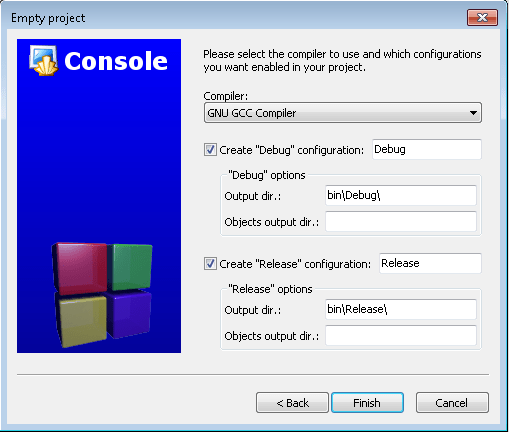
В следващия прозорец изтрийте Objects dir от секциите Create "Debug" configuration и Create "Release" configuration секции, както е показано на екранната снимка по-горе, и щракнете върху бутона Finish. Вдясно трябва да се появи проект с името "Hello world".

Следващата стъпка е да добавите файла File->New->FIle... към проекта и да изберете c/c++ източник в прозореца, който се появява.

Отново Go, Next, изберете c++, Next и вижте следния прозорец
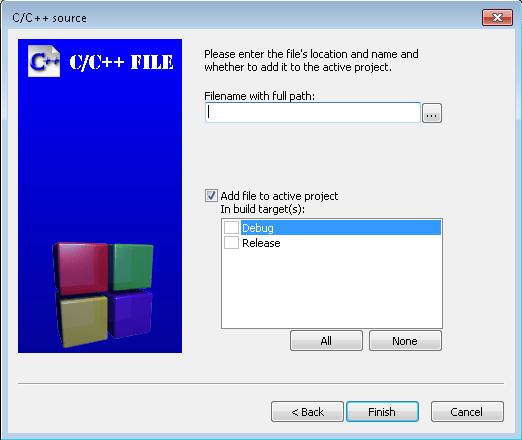 ,
,
тук трябва да посочим името на файла (нарекох го main) и пътя му, за предпочитане папката с проекта. Поставете отметки в квадратчетата за Debug и Release и щракнете върху Finish.
И получихме празен c++ файл, в който ще напишем самия програмен код.
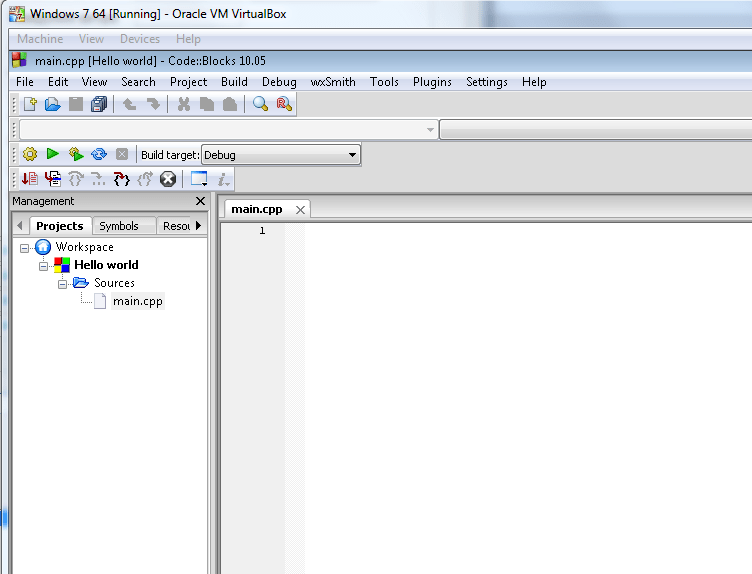
Сега започваме да пишем самия програмен код. За да покажем информация на екрана, се нуждаем от библиотеката за вход / изход iostream.
#включи
използване на пространство от имена std;
След това пишем основната функция, която ще се изпълни при стартиране на програмата.
int main()
трябва да се нарича "main" и за него задаваме типа int (за това ще говорим в следващите уроци). Между фигурните скоби и ще бъде програмният код. Ще напишем проста програма, която ще изведе поздрава "Hello, world!" в конзолата.
cout<<"Здравей свят!" ;
След всяка команда трябва да поставите ";", това казва на компилатора, че командата е завършена и можете да обработите следващата. cout - извежда стойностите на променливи или низове в командния ред.
Пълен списък на програмата.
#включи
използване на пространство от имена std;
int main ()
cout<< "Hello, world!" ;
връщане 0 ;
Стартираме проекта и виждаме резултата.
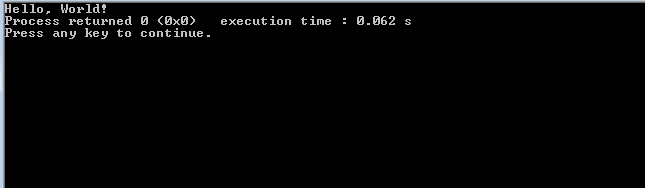
По-долу има видео урок за тази статия.
Ако имате въпроси, моля, пишете коментари на Този имейл адрес е защитен от спам ботове. Трябва да имате активиран JavaScript, за да видите. ,">Този имейл адрес е защитен от спам ботове. Трябва да имате активиран JavaScript, за да видите., ще финализирам уроците или просто ще помогна при изучаването на материалите.
- < Назад
Code::Blocks е безплатна междуплатформена C/C++ среда за разработка. В момента това е най-добрата безплатна среда за разработка на C.
Code::Blocks се разработва за Windows, Linux и Mac OS X.
В Windows среда е най-удобно да изтеглите тази среда като част от сборка, която вече има всички необходими библиотеки, за да започнете. Монтажът не изисква инсталация и работи на принципа: „Разопаковайте и работете“.
Code::Blocks поддържа следните компилатори:
- GNU GCC (вкл. G77) (Linux)
- MinGW GCC (вкл. G77) (Win32)
- MSP430 GCC (Win32)
- TriCore и PowerPC GCC (Win32, Linux)
- Apple GCC (Xcode) (Mac OS X)
- Microsoft Visual C++ Toolkit 2003 (Win32)
- Microsoft Visual C++ 2005 (Win32)
- C++ компилаторът на Borland 5.5 (Win32)
- DigitalMars C/C++ (Win32)
- OpenWatcom (Win32)
- Компилатор Intel C++ (Win32)
- Компилатор C за малки устройства (SDCC)
- Дигитален Марс Д
- GDC D компилатор
- LLVM D компилатор
Готови шаблони
CodeBlocks има готови шаблони за проекти, които ви позволяват бързо да създадете минимално приложение.
Редактор на код

Редакторът на код има всички функции за удобна работа на програмиста:
- Осветяване на синтаксиса (може да се персонализира)
- Интерфейс с раздели
- Попълване на кода
- Браузър на класове
- Интелигентен отстъп
- Обмен с едно кликване между .h и .c/.cpp файлове
- Персонализирани клавишни комбинации
- Външни персонализирани „Инструменти“
- Управление на списък със задачи с различни потребители
Броят на настройките на редактора е просто огромен:

В допълнение към общите настройки, той също може да се конфигурира:
- Сгъване на кода
- Полета и курсор
- Осветяване на синтаксиса (отделно по тип файл)
- Код по подразбиране за генерирани файлове (можете да вмъкнете автоподпис)
- Съкращения (когато въведете съкращение, то автоматично се разширява в код)
- Форматиране на код
- Как да запазите и да се върнете към редове код
- Попълване на кода
- Персонализиране на статистиката на кода
- Генериране на кодова документация
- и още много
Плъгини
Възможностите на редактора могат да бъдат разширени с добавки. Например:
- HEX редактор
- Диаграми на Наси Шнайдерман
- Експортирайте изходния код в други формати
- Макроси за натискане на клавиши
- Горещи клавиши за менюто
- Постепенно търсене
- Променливи на средата
- и много други
Дебъгер
Като дебъгер по подразбиране CodeBlocks използва GDB, най-популярният C дебъгер, разработен от Ричард Столман.
Дебъгерът ви позволява да зададете точки на прекъсване и след това да преминете през кода, докато наблюдавате променливи и масиви. Можете също така да проследявате стекове от извикани функции.

Резултати
Броят на функциите и настройките на средата CodeBlocks правят възможно превръщането на тази среда в отличен инструмент за C програмист.



















